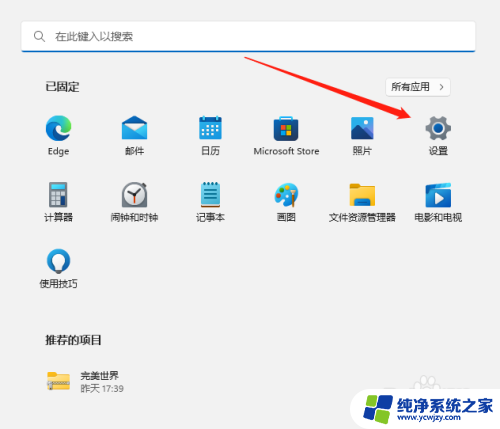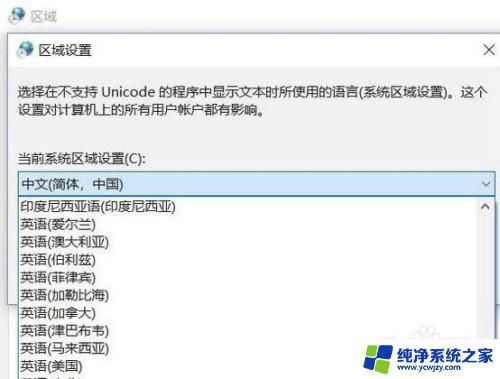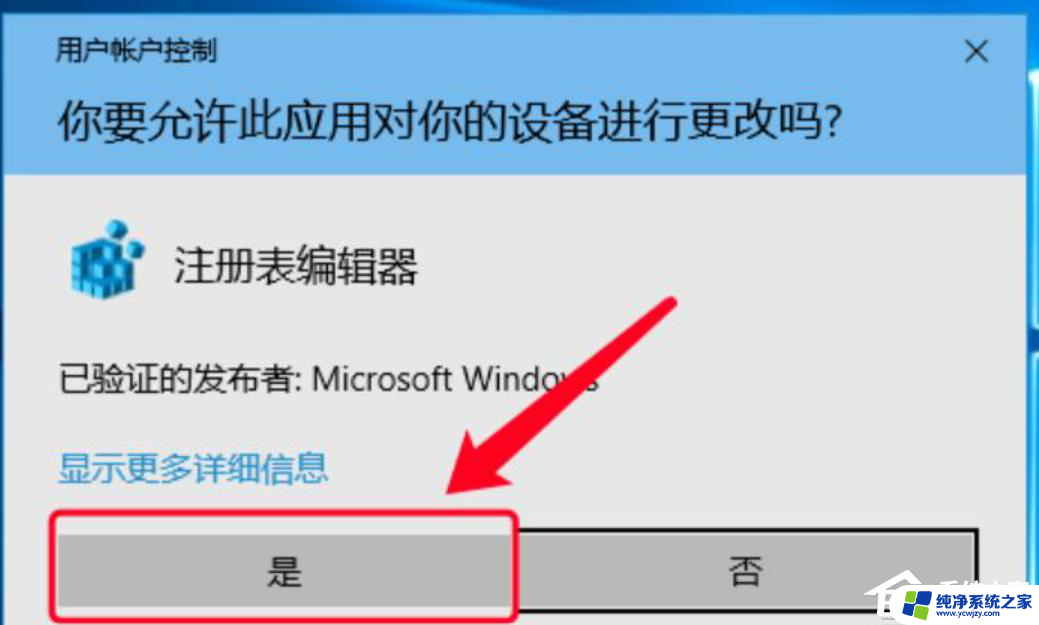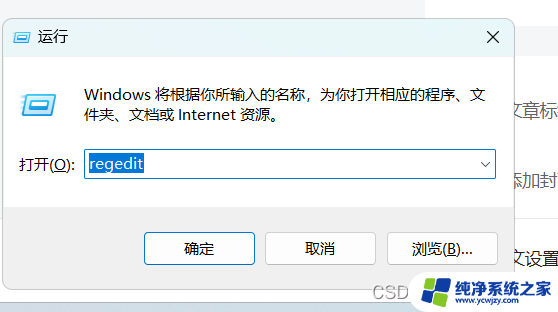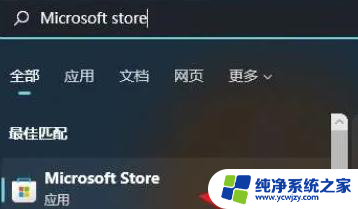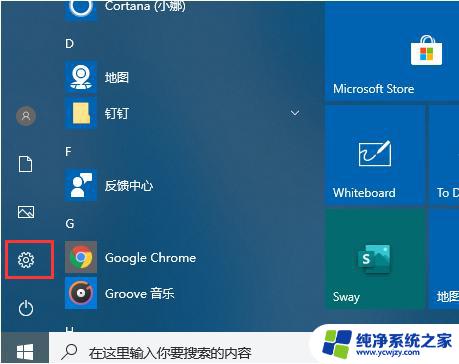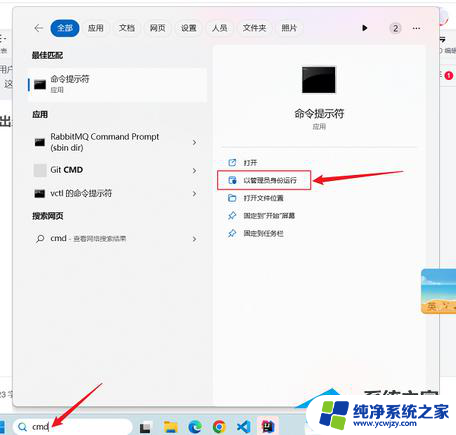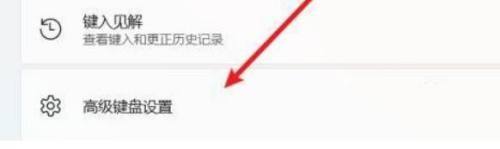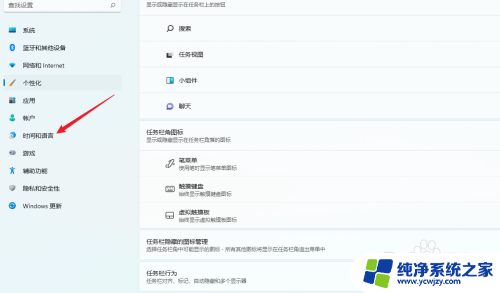win11切换到英文 Win11怎么把中文系统改成英文系统
更新时间:2024-02-25 13:03:21作者:jiang
Win11是微软最新推出的操作系统,它带来了许多令人兴奋的新功能和改进,对于一些用户来说,他们可能更习惯使用英文界面,因此希望将Win11的中文系统切换成英文系统。如何进行这一操作呢?在本文中我们将详细介绍如何将Win11的系统语言从中文切换为英文,帮助用户更好地适应和使用这个全新的操作系统。
操作方法:
1.我们进入系统后打开开始菜单然后点击设置
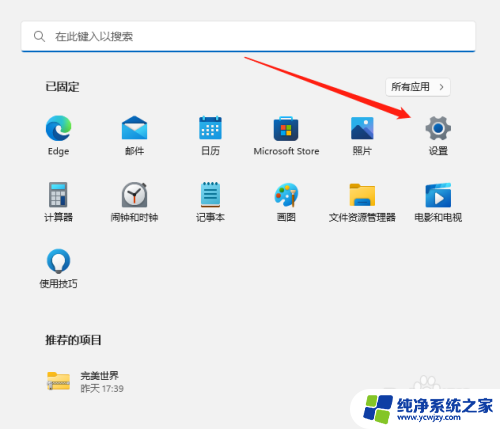
2.打开设置后,找到时间和语言然后在右侧点击语言和区域
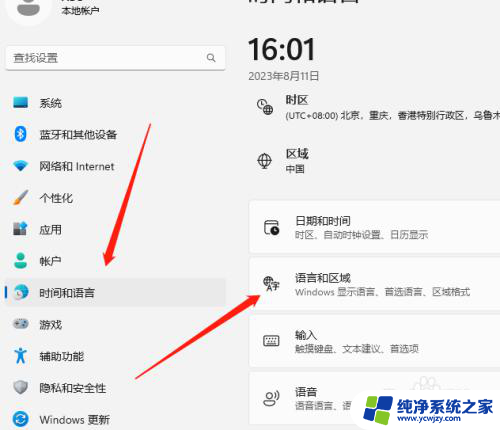
3.因为我们这边是中文系统所以需要添加语言点击进入
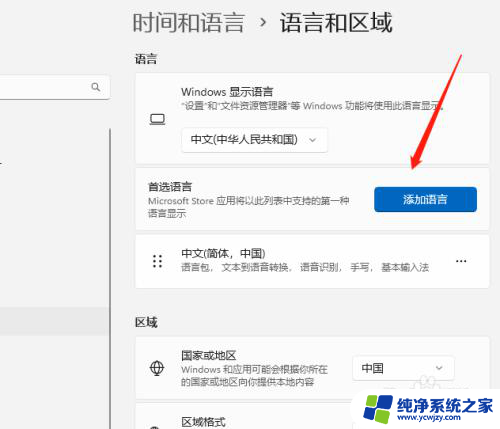
4.在语言搜索美国选择English再点击下一步
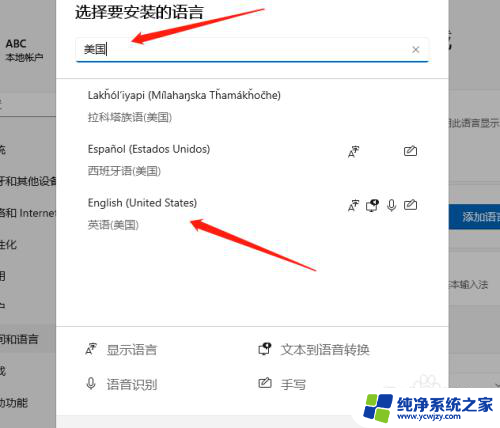
5.在这里我们需要将设置为我的Windows 显示语言打勾再点击安装
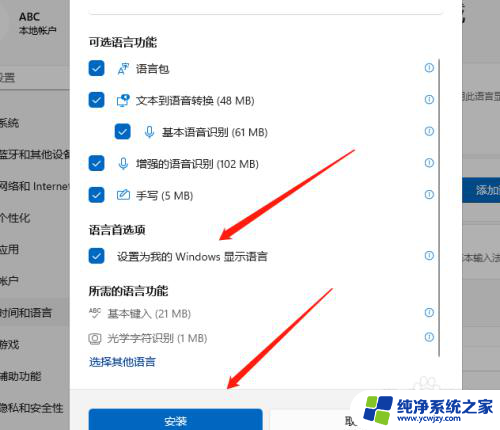
6.最后安装完后点击注销,但是注销完显示不完整可以将电脑重启一下即可。
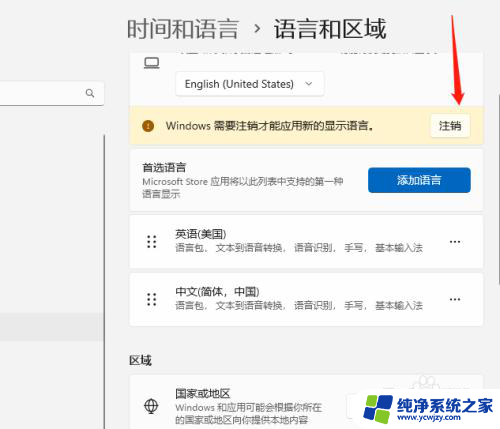
以上就是win11切换到英文的全部内容,如果你也遇到了这个问题,可以尝试按照以上方法解决,希望对大家有所帮助。